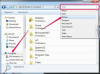Nechránené hudobné súbory možno použiť s akýmkoľvek prenosným hudobným zariadením
Chránený hudobný súbor je vytvorený pomocou šifrovania Digital Rights Management (DRM), aby sa zabránilo poslucháčom v jeho kopírovaní. Digitálne hudobné spoločnosti nechcú, aby používatelia sťahovali ich hudbu s inými produktmi a The Digital Millennium Copyright Act (DMCA) kriminalizuje výrobu a šírenie technológie, ktorá umožňuje používateľom urobiť tak. Existujú služby, ktoré sľubujú odstránenie šifrovania DRM z chránených hudobných súborov, ale tieto služby môžu byť v mieste, kde žijete, nezákonné. V júli 2010 odvolací súd Spojených štátov amerických pre piaty obvod rozhodol, že je v poriadku použiť dielo jednoducho na to, aby ste si ho „prezreli alebo použili v rámci v kompetencii „fair use“ povoleného podľa zákona o autorských právach.“ Ak teda chcete zrušiť ochranu hudobného súboru (bez nelegálneho softvéru) na osobné použitie, je legálne urob tak. Potrebujete iba softvér na úpravu zvuku.
Krok 1
Spustite program na úpravu zvuku. Zvukový editor musí byť dostatočne pokročilý, aby zobrazil vaše hudobné súbory na grafe zvukových vĺn a exportoval vaše súbory ako MP3. Audacity je bezplatný editor, ktorý si možno stiahnuť a je dostatočne pokročilý pre väčšinu audio projektov. Ak sa rozhodnete používať Audacity, musíte mať nainštalovaný LAME MP3 Encoder. Tento doplnok vám umožňuje exportovať súbory ako MP3. Oba odkazy nájdete v sekcii „Zdroje“.
Video dňa
Krok 2
Kliknite na „Súbor“ a „Otvoriť“ hudobný súbor, ktorého ochranu chcete zrušiť. Súbor sa zobrazí pozdĺž grafu zvukových vĺn, ktorý zobrazuje kolísanie hlasitosti počas skladby. Po odovzdaní hudobného súboru sa stane súborom nespracovaného projektu. Už to nie je hudobný súbor (MP4, WMA, WAV). Po dokončení ho budete musieť exportovať ako digitálny hudobný súbor. Chránené súbory majú proprietárnu príponu súboru (t. j. súbory Window Media sú .WMA, čo znamená Windows Media Audio). Šifrovanie DRM je uložené v prípone súboru. Po odstránení prípony súboru je ochrana DRM preč.
Krok 3
Otvorte ponuku „Súbor“ a kliknite na možnosť „Exportovať“.
Krok 4
Vyberte súbor, do ktorého chcete hudbu exportovať, a zadajte názov nového súboru. Ak ponecháte názov rovnaký, neprepíšete prvý zvukový súbor. Sú to dve rôzne prípony súborov.
V závislosti od funkcií vášho zvukového editora budete môcť svoje súbory exportovať ako jeden z mnohých rôznych súborov. Najbežnejšie sú MP3, WAV a OGG. Môžete tiež "Uložiť" svoj súbor ako súbor projektu, ak ho chcete upraviť a exportovať neskôr.
Krok 5
Exportujte svoj súbor.
Veci, ktoré budete potrebovať
Zvukový editor
Hudobný súbor